Come scaricare e aggiornare il driver Logitech M325
Pubblicato: 2023-01-30Sono finiti i giorni in cui il mouse cablato era una cosa. I mouse wireless sono dispositivi più convenienti e maneggevoli preferiti dalla maggior parte degli utenti. Una delle scelte preferite per il mouse cablato è il mouse Logitech M325. Proprio come altri mouse wireless hardware per computer, anche i mouse wireless necessitano di driver compatibili pertinenti per comunicare con il tuo sistema operativo. E per migliorare la tua esperienza, i produttori rilasciano spesso aggiornamenti dei driver. Poiché i driver mancanti o danneggiati possono causare diversi problemi, è consigliabile mantenere aggiornato il software del mouse Logitech M325.
Tuttavia, alcuni utenti hanno riscontrato problemi durante il download dei driver Logitech M325 su Windows 10 o altri dispositivi. Se anche tu sei uno di loro, questa guida è per te. Le seguenti sezioni spiegano i passaggi per i metodi manuali e automatici per scaricare e aggiornare i driver del mouse Logitech M325 sui tuoi dispositivi Windows.
Metodi per scaricare e aggiornare il driver Logitech M325 Windows 10, 11
Leggi le seguenti opzioni e applica il metodo adatto a te per scaricare, installare e aggiornare i driver del mouse wireless Logitech M325 su dispositivi Windows 11, 10 o versioni precedenti.
Metodo 1: download e aggiornamento manuale del driver Logitech M325
Il metodo più comune per scaricare il driver Logitech M325 è dal sito Web ufficiale del produttore. Logitech offre aggiornamenti tempestivi dei driver per migliorare le prestazioni e correzioni di bug. Quindi, se hai le competenze tecniche di base e le informazioni sul tuo sistema, puoi scaricare i driver manualmente.
Assicurati di essere a conoscenza della versione di Windows e del suo tipo per identificare i driver compatibili e scaricarli sul tuo sistema. Una volta ottenute queste informazioni, ecco i passaggi per scaricare i driver del mouse Logitech M325:
- Apri la pagina web ufficiale di Logitech sul tuo browser web.
- Individua la scheda Supporto nel pannello superiore e fai clic su di essa per espanderla. Premi l'opzione Download presente in questa scheda.
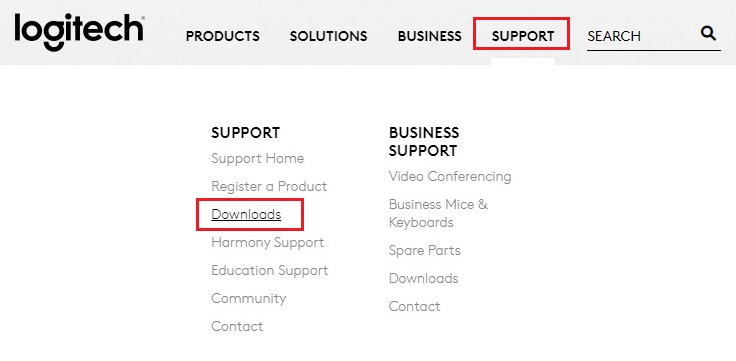
- Scorri ed espandi la categoria Mouse e puntatori .
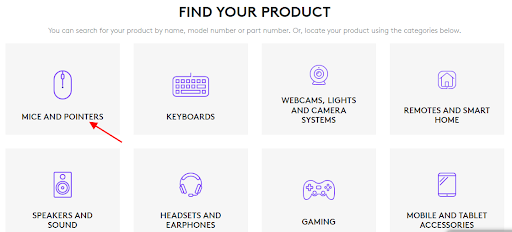
- Nella barra di ricerca digita M325 .
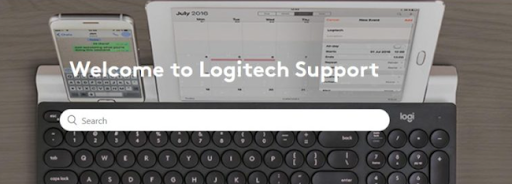
- Fare clic sull'opzione Altro e quindi su Download. Identifica il driver del mouse Logitech M325 compatibile con la tua versione di Windows e premi il pulsante Scarica ora accanto ad esso.
- Riavvia il PC per applicare l'aggiornamento a Windows 10 del driver del mouse Logitech M324.
Questo metodo manuale è adatto solo per utenti tecnicamente esperti. Ma se non vuoi investire tempo nel download manuale del software del mouse Logitech M325, passa ai seguenti metodi.
Leggi anche: Come aggiornare il driver del mouse Logitech nel PC Windows 11,10
Metodo 2: aggiornare il driver Logitech M325 tramite Gestione dispositivi
Con l'utility Windows integrata, ad esempio Device Manager, è possibile scaricare o aggiornare il driver del mouse Logitech M325 su dispositivi Windows 10, 11 o versioni precedenti. Seguire i passaggi seguenti per installare l'ultimo software del mouse Logitech M325 sul PC in modo parzialmente automatico.
- Premi insieme i tasti Windows e R per aprire la finestra di dialogo Esegui. Immettere il comandodevmgmt.msc e fare clic su OK per aprire Gestione dispositivi.
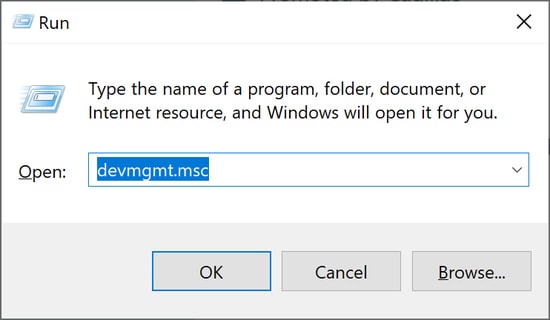
- Nell'elenco fare doppio clic sulla categoria Mouse e altri dispositivi di puntamento per individuare i driver del mouse wireless Logitech M324 .
- Fare clic con il tasto destro del mouse sul driver del mouse Logitech M324 Windows 10 o sulla rispettiva versione e premere l'opzione Aggiorna software driver .
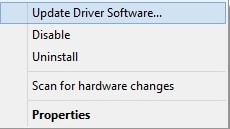
- Nella finestra successiva che appare sullo schermo, scegli l'opzione di ricerca automatica (prima) per scaricare l'ultimo aggiornamento del driver Logitech M325.
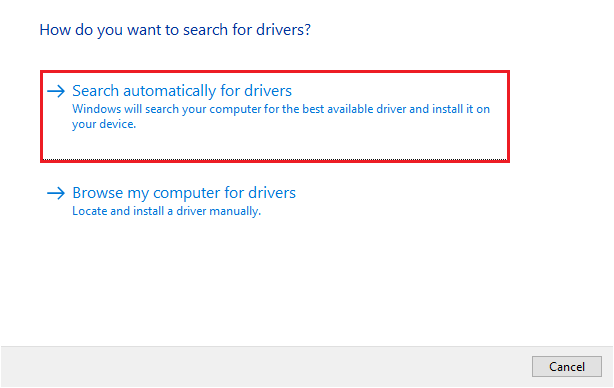
- Attendere che l'aggiornamento del driver si installi automaticamente e riavviare il PC per applicare il driver Logitech M324 aggiornato.
Non vuoi aggiornare i driver manualmente? Esiste un metodo completamente automatico per scaricare i driver del mouse Logitech M325 o altri driver di sistema. Passa all'opzione successiva per scaricare i driver di sistema automaticamente e in pochissimo tempo.

Leggi anche: Come scaricare il driver Logitech K270 Windows 10,11
Metodo 3: utilizzare Bit Driver Updater per scaricare automaticamente il driver Logitech M325
Per semplificare l'aggiornamento dei driver, sono disponibili vari software di aggiornamento automatico dei driver. Ma una delle opzioni disponibili più preferite e affidabili è Bit Driver Updater. Se ti mancano le competenze tecniche di base, non c'è bisogno di farti prendere dal panico, scarica lo strumento e aggiorna automaticamente il software del mouse Logitech M325 e tutti gli altri driver.
Oltre agli aggiornamenti dei driver, Bit Driver Updater offre anche le seguenti funzionalità:
- Pianifica gli aggiornamenti dei driver al momento opportuno per l'utente.
- Scansiona rapidamente il sistema per un elenco di driver obsoleti.
- Download con un clic per un elenco di driver obsoleti
- Enorme database di driver
- Ripristina e salva i dati del driver rilevanti
- Assistenza 24 ore su 24, 7 giorni su 7 da parte del team di supporto
- Garanzia di rimborso completa fino a 60 giorni per lo strumento della versione Pro
- Driver certificati e verificati WHQL
Pertanto, per sbloccare tutto il potenziale dello strumento e aggiornare i driver, seguire automaticamente le istruzioni fornite.
Aggiorna automaticamente il driver del mouse Logitech M325 tramite Bit Driver Updater
- Premi il pulsante Download per caricare il pacchetto di file Bit Driver Updater sul tuo dispositivo Windows. Seguire i passaggi sullo schermo per installare il software.
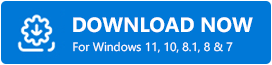
- Avvia Bit Driver Updater e avvia la ricerca di aggiornamenti in sospeso sui driver di sistema con l'opzione Scan Drivers .
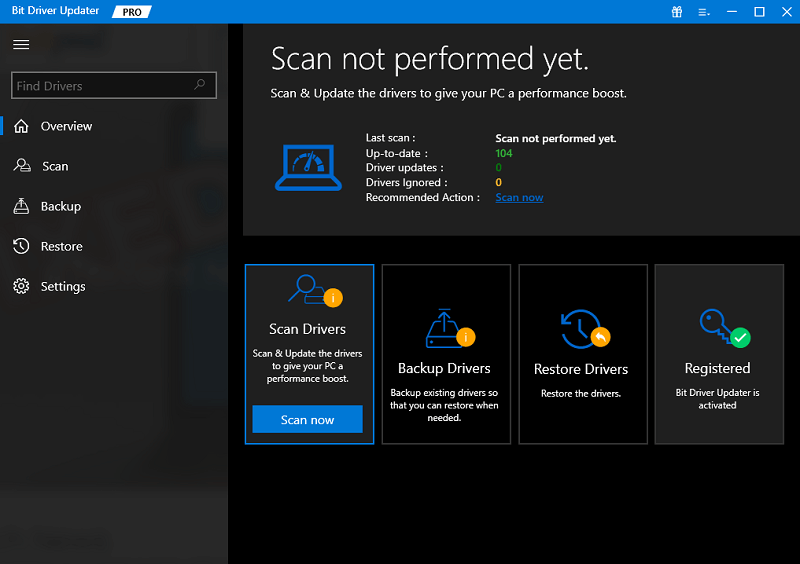
- Quando viene visualizzato l'elenco, individuare il driver Logitech M325 e fare clic sull'opzione Aggiorna ora accanto ad esso.
- Inoltre, se disponi della versione pro di Bit Driver Updater, fai clic sull'opzione Aggiorna tutto per scaricare contemporaneamente tutti gli aggiornamenti dei driver in sospeso.
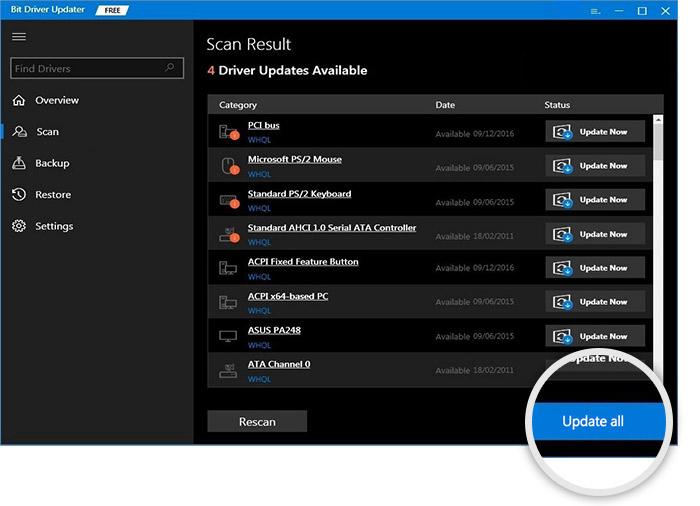
Nota: gli utenti della versione gratuita di Bit Driver Updater possono scaricare un aggiornamento del driver alla volta. - Installa il driver del mouse Logitech M325 Windows 10 applicando i passaggi sullo schermo. Riavvia per rendere effettivi gli aggiornamenti del driver.
Questo metodo è rapido e adatto sia agli utenti tecnicamente esperti che a quelli con difficoltà. Bit Driver Updater è affidabile e fornisce aggiornamenti dei driver verificati. Pertanto, se non desideri tenere traccia degli aggiornamenti dei driver in sospeso sul tuo sistema, utilizza il software di aggiornamento automatico dei driver.
Leggi anche: Come scaricare e aggiornare il driver Logitech M570
Logitech M325 Download e aggiornamento del driver: FATTO
Qui concludiamo la nostra guida su come scaricare, installare e aggiornare i driver Logitech M325. Scegli il metodo manuale o automatico a seconda delle tue esigenze e competenze. Tuttavia, la nostra raccomandazione per i nostri lettori è l'opzione automatica. Scarica il software Bit Driver Updater per scaricare il driver del mouse Logitech M325 e tutti gli altri aggiornamenti del driver con un solo clic.
Fateci sapere nei commenti se ci siamo persi qualcosa. Inoltre, apprezzeremmo molto il tuo prezioso feedback qui sotto. Per guide e aggiornamenti tecnologici simili iscriviti al nostro blog. Seguici su Facebook, Twitter, Instagram e Pinterest per non perdere mai notizie o aggiornamenti tecnici.
